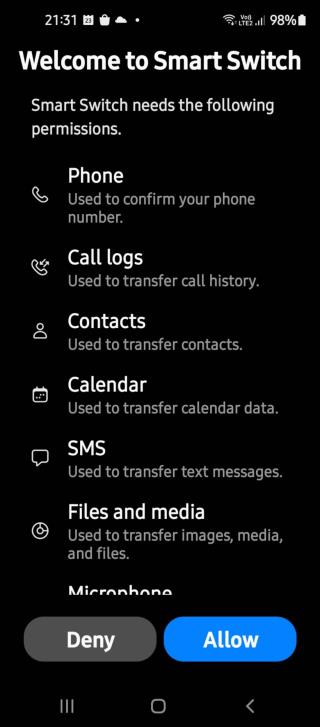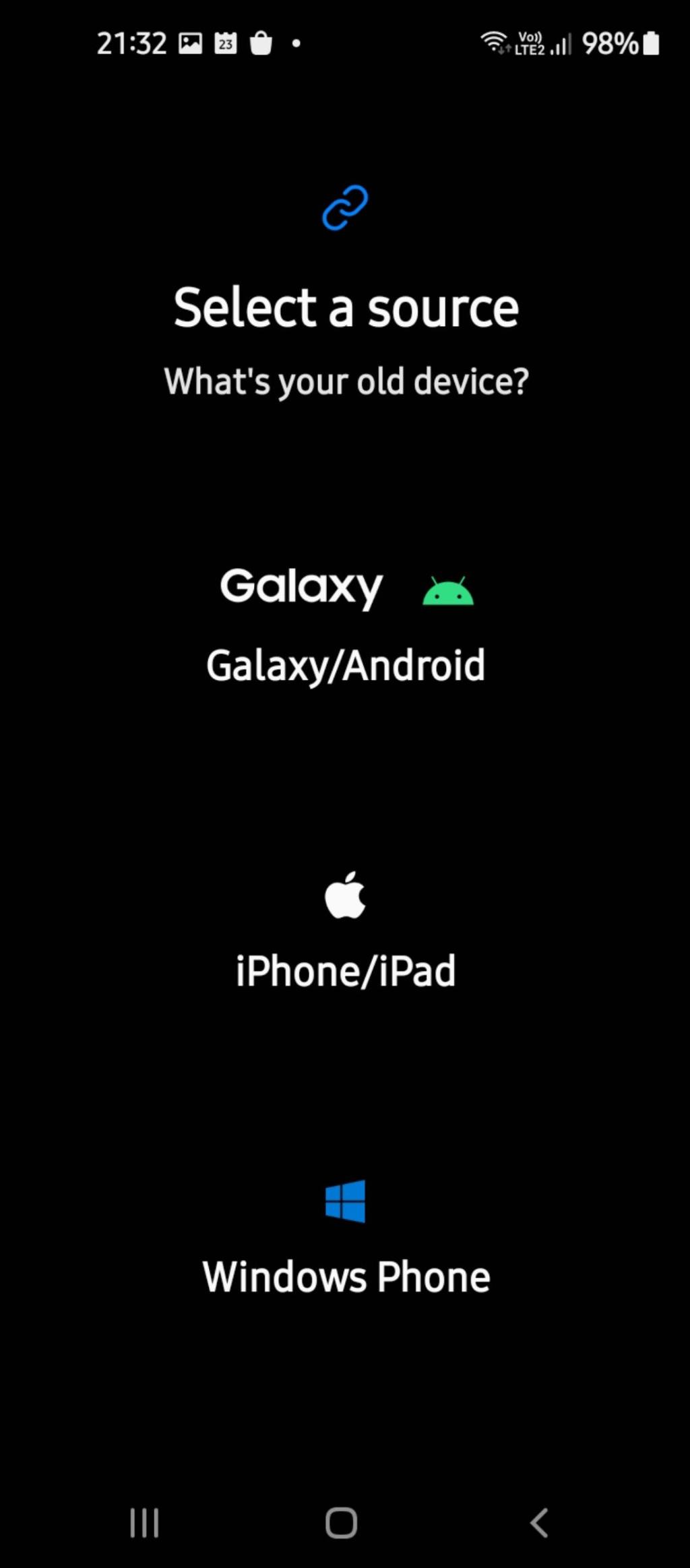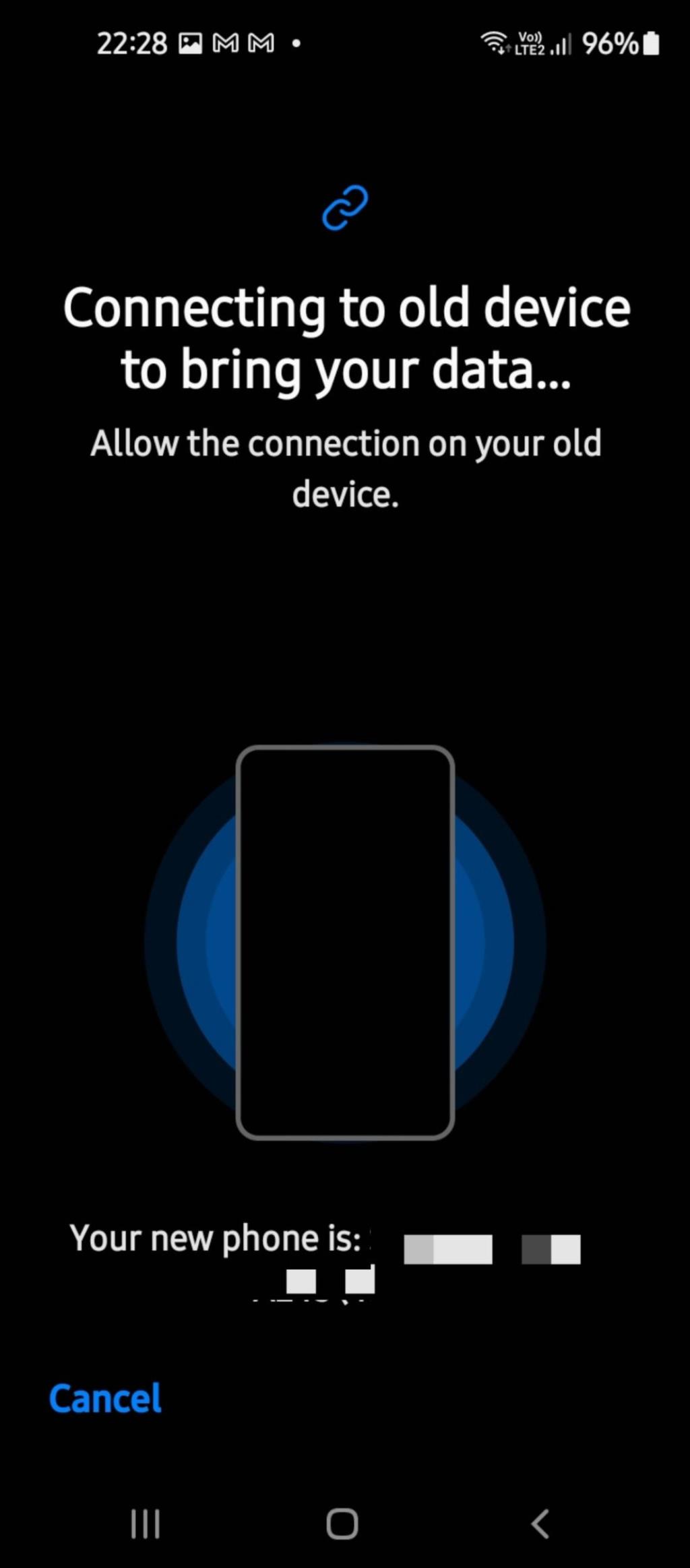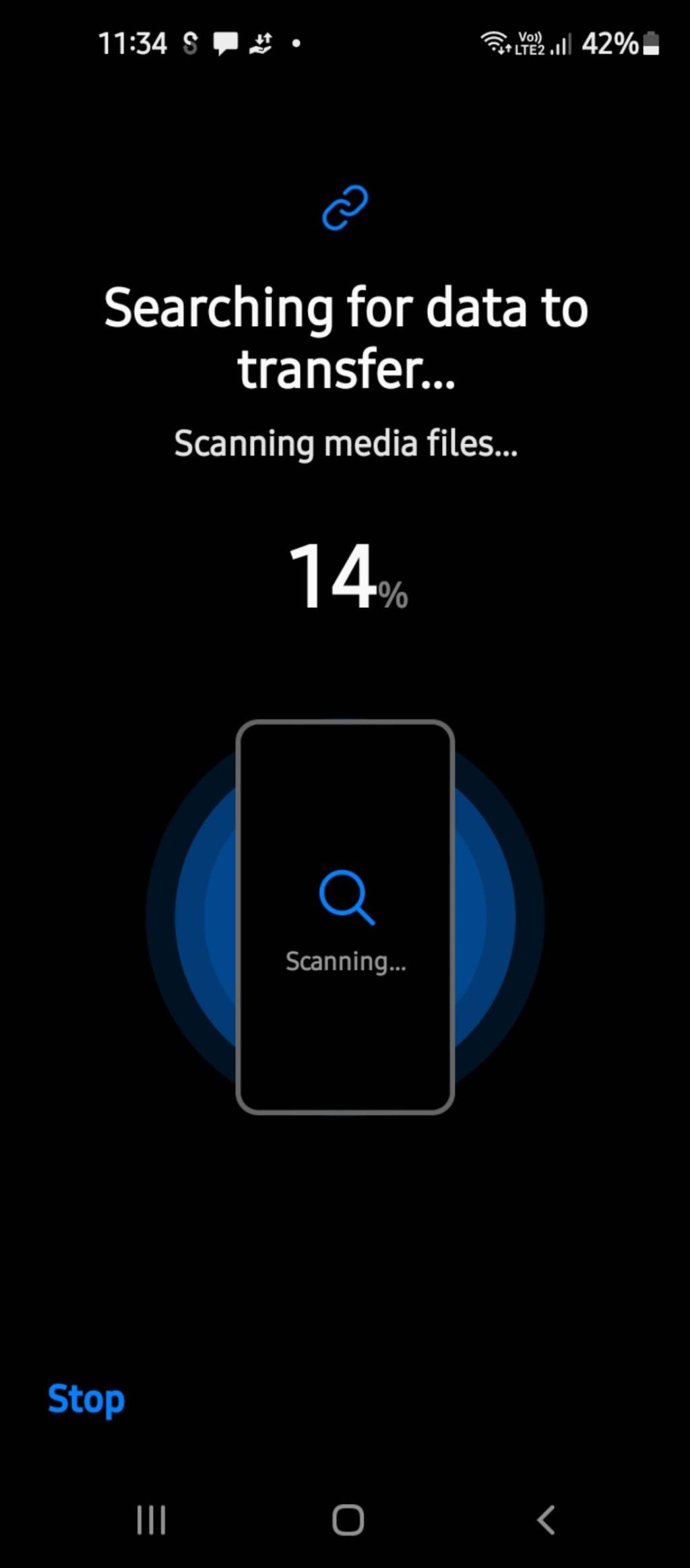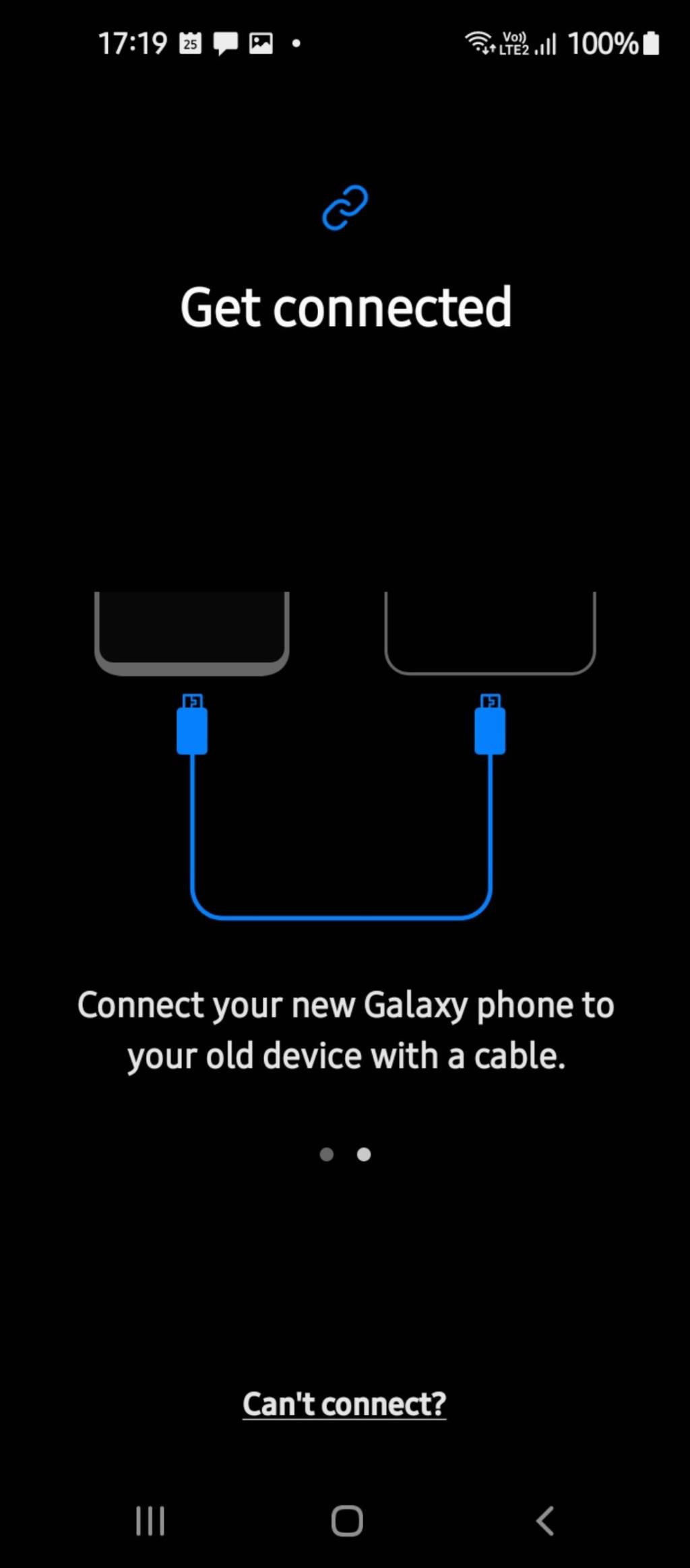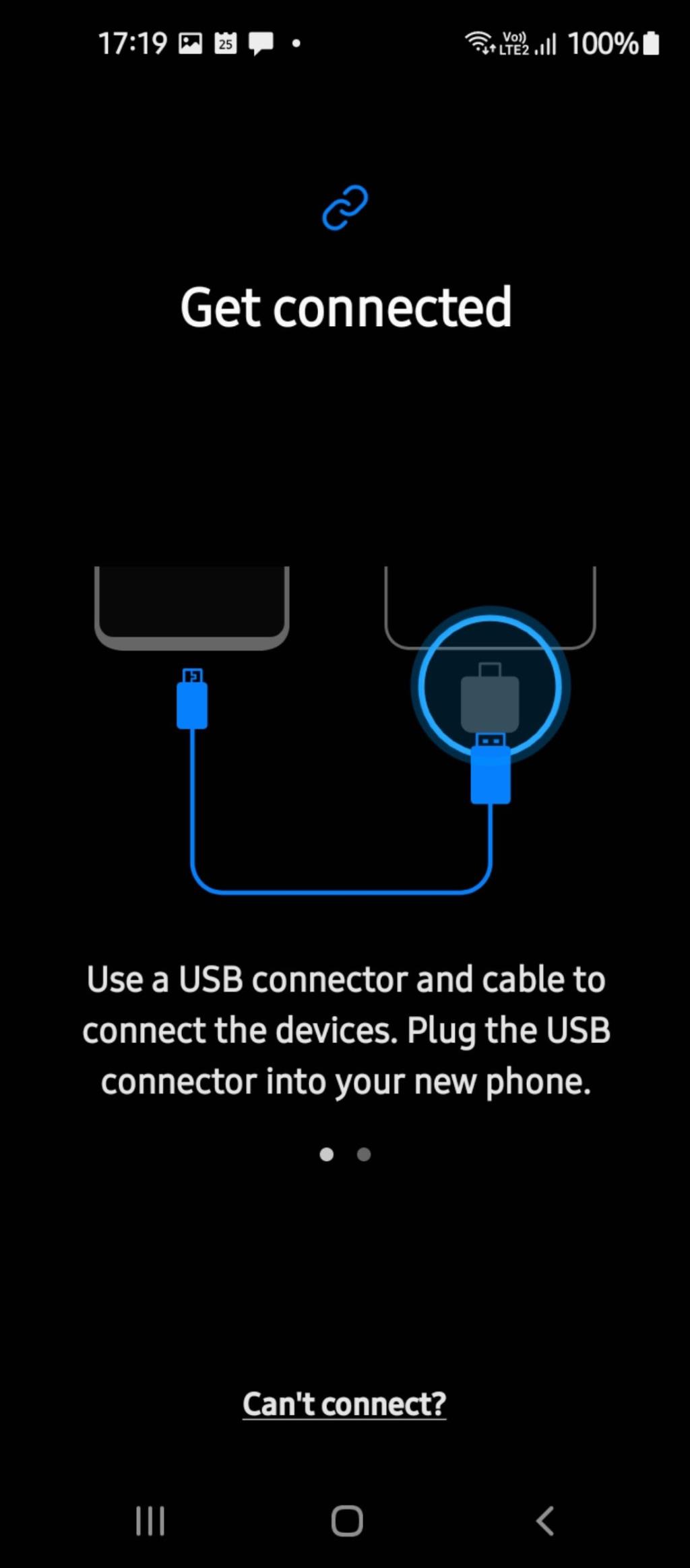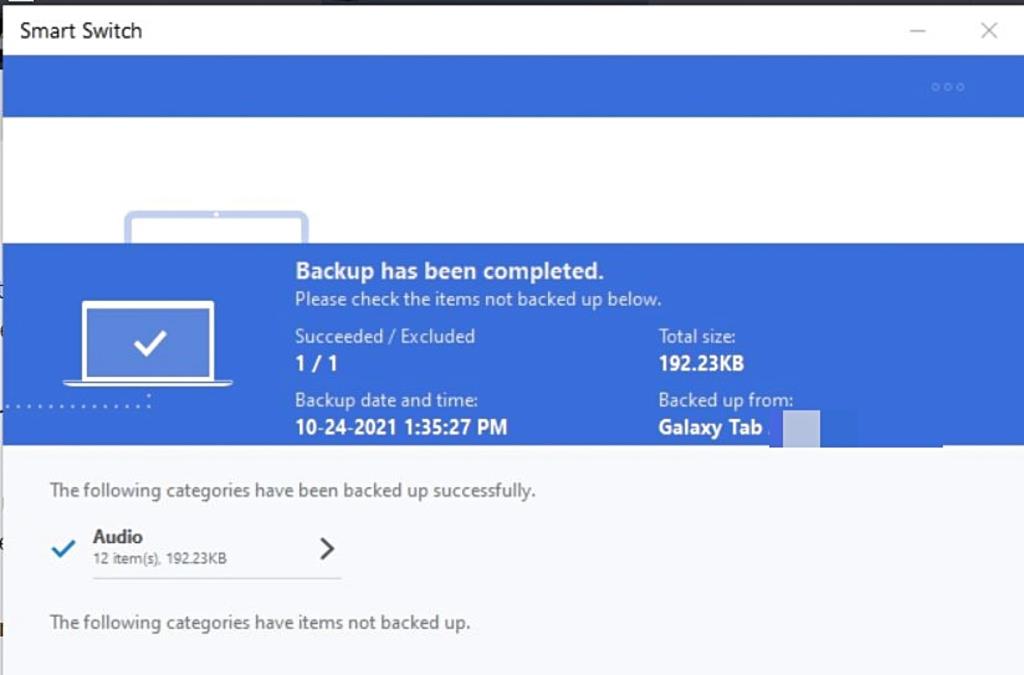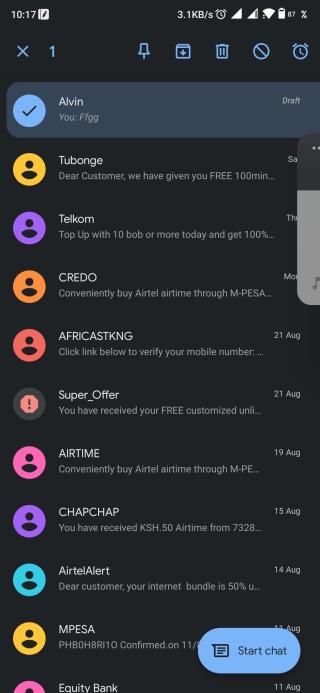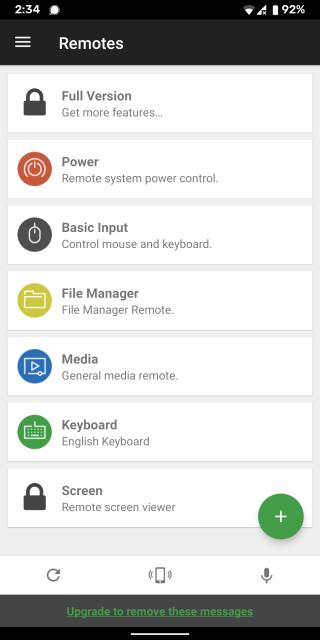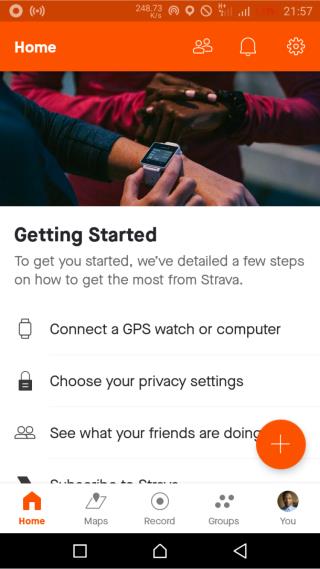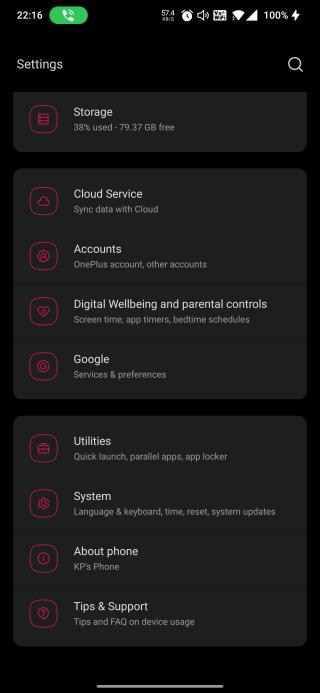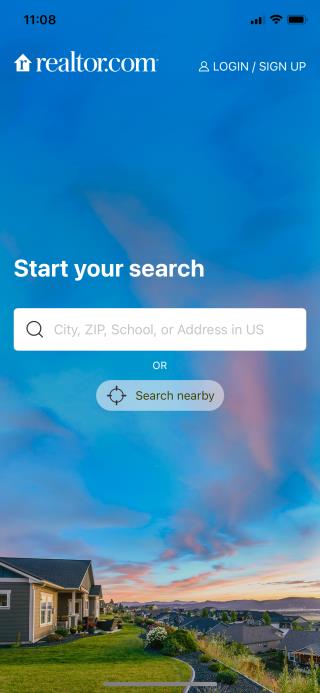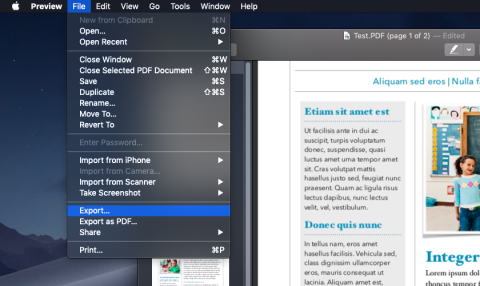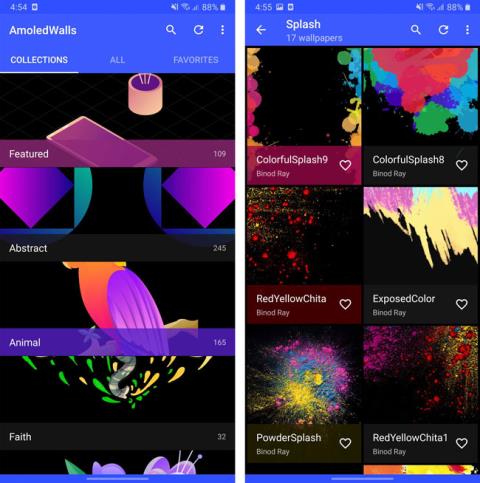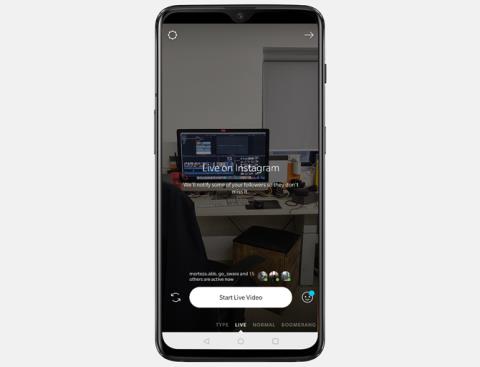การตั้งค่าอุปกรณ์ใหม่ตั้งแต่ต้นอาจทำได้ยาก โดยเฉพาะอย่างยิ่งถ้าคุณมีข้อมูลจำนวนมากในโทรศัพท์เครื่องเก่าที่คุณต้องการโอนผ่าน ด้วยแอพ Smart Switch บนโทรศัพท์ Samsung คุณจะมีทุกสิ่งที่เอื้อมไม่ถึงด้วยการแตะเพียงไม่กี่ครั้ง
เมื่อเชื่อมต่อแล้ว คุณจะสามารถถ่ายโอนเนื้อหาไปยังอุปกรณ์ Samsung Galaxy เครื่องใหม่ของคุณได้อย่างราบรื่น แอพนี้ยังให้คุณสำรองข้อมูลสำคัญจากอุปกรณ์เครื่องเก่าของคุณไปยังการ์ด microSD หรือพีซี คุณเพียงแค่ต้องติดตั้งแอพ เชื่อมต่อ และถ่ายโอนระหว่างอุปกรณ์ นี่คือคู่มือฉบับสมบูรณ์สำหรับแอพ Samsung Smart Switch
สวิตช์อัจฉริยะคืออะไร?
Smart Switch คือโซลูชันการถ่ายโอนข้อมูลของ Samsung แอพจะสแกนหาอุปกรณ์ทั้งเก่าและใหม่ และนำเสนออินเทอร์เฟซที่เป็นมิตรต่อผู้ใช้สำหรับการถ่ายโอนผู้ติดต่อ บันทึกการโทร สื่อ บัญชีผู้ใช้ และข้อมูลอื่น ๆ จากโทรศัพท์เครื่องเก่าของคุณไปยังโทรศัพท์ Samsung Galaxy เครื่องใหม่ของคุณ ให้เรามาดูว่ามันทำงานอย่างไรกับอุปกรณ์ต่างๆ
ดาวน์โหลด: Samsung Smart Switch Mobile (ฟรี)
วิธีการถ่ายโอนข้อมูลระหว่างอุปกรณ์ซัมซุง
ขั้นตอนการถ่ายโอนข้อมูลระหว่างอุปกรณ์ Samsung สองเครื่องนั้นง่ายมาก ตรวจสอบให้แน่ใจว่าคุณได้สำรองข้อมูลของคุณบนอุปกรณ์จัดเก็บข้อมูลภายนอกหรือแอปพลิเคชันระบบคลาวด์ก่อนที่จะเริ่มต้น
เริ่มต้นด้วยการติดตั้งแอพบนอุปกรณ์ Samsung ทั้งสองเครื่อง คุณสามารถถ่ายโอนข้อมูลแบบไร้สายหรือด้วยสาย USB ในการถ่ายโอนข้อมูลผ่าน Wi-Fi ให้ทำตามขั้นตอนด้านล่าง
ติดตั้งและตั้งค่า Smart Switch
- ติดตั้งแอป Samsung Smart Switch ที่อัปเดตจาก Google Play Store หรือ Galaxy Store แล้วเปิดแอปบนอุปกรณ์ทั้งสอง
- แตะอนุญาตบนอุปกรณ์ทั้งสองเพื่อให้สิทธิ์ที่จำเป็นสำหรับการเข้าถึงข้อมูล
- แตะรับข้อมูลบนโทรศัพท์ Samsung เครื่องใหม่ของคุณ แล้วเลือกส่งข้อมูลบนอุปกรณ์เครื่องเก่าของคุณ
- บนอุปกรณ์เครื่องใหม่ ระบบจะขอให้คุณเลือกประเภทของระบบปฏิบัติการที่อยู่ในอุปกรณ์เครื่องเก่าของคุณ เลือกกาแล็กซี่ / Android
- ถัดไป แอพจะแสดงตัวเลือกการเชื่อมต่อสำหรับอุปกรณ์ของคุณ แตะไร้สายบนอุปกรณ์ทั้งสอง


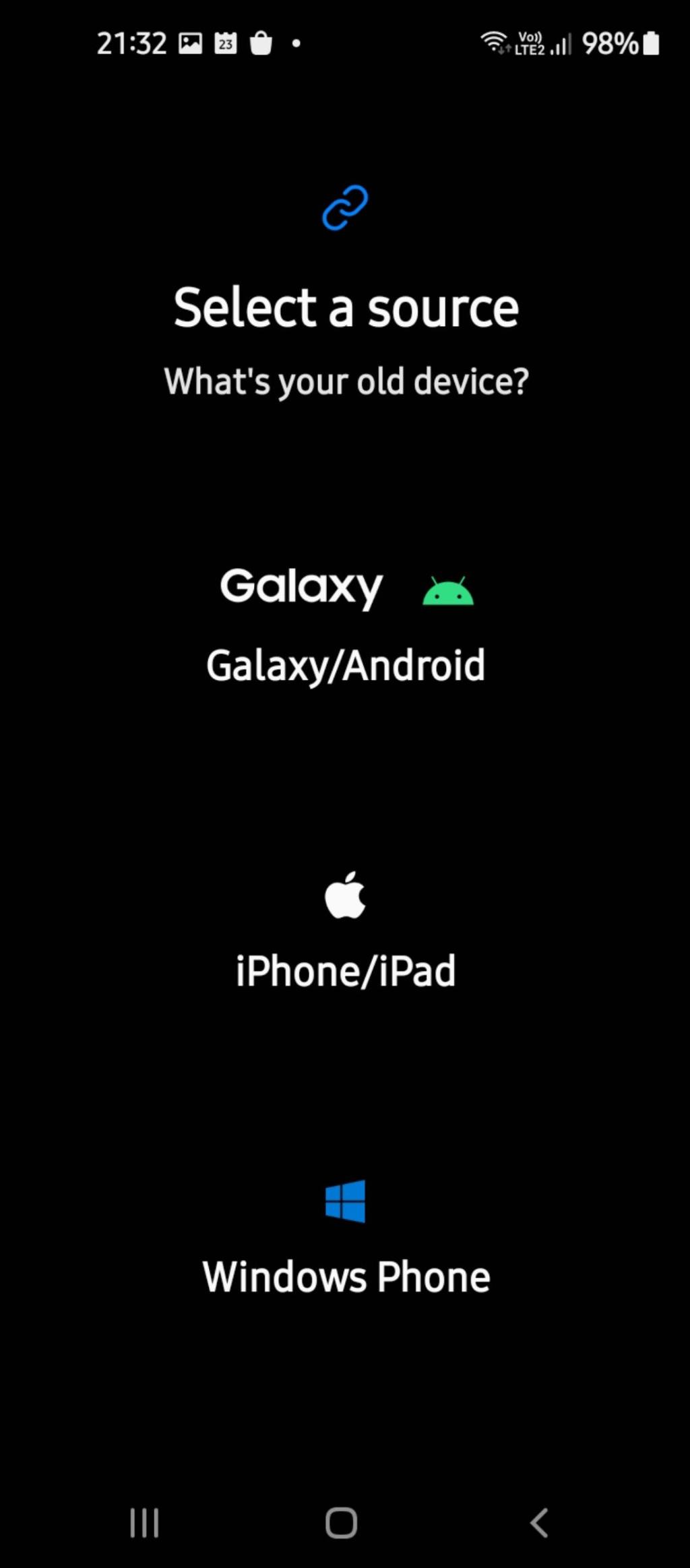

เชื่อมต่อและคัดลอกข้อมูลของคุณ
- แอพจะสแกนหาอุปกรณ์ที่อยู่ในขอบเขต บนอุปกรณ์ทั้งสองเครื่อง ให้แตะเชื่อมต่อในแบนเนอร์ป๊อปอัป โปรดทราบว่าอุปกรณ์ทั้งสองควรเชื่อมต่อกับเครือข่ายไร้สายเดียวกัน
- แตะอนุญาตบนอุปกรณ์เครื่องเก่าของคุณเพื่อสร้างการเชื่อมต่อกับอุปกรณ์ Galaxy เครื่องใหม่ของคุณ
- เมื่อเชื่อมต่อแล้ว อุปกรณ์ใหม่ของคุณจะแสดงรายการของรายการที่โอนได้จากโทรศัพท์เครื่องเก่าของคุณ รวมถึงแอป รายชื่อ ไฟล์มีเดีย เสียง บัญชีผู้ใช้ และอื่นๆ เลือกไฟล์ที่เกี่ยวข้องที่คุณต้องการคัดลอกและแตะการถ่ายโอน
- เมื่อขั้นตอนการโอนเสร็จสมบูรณ์แล้วคลิกเสร็จสิ้น
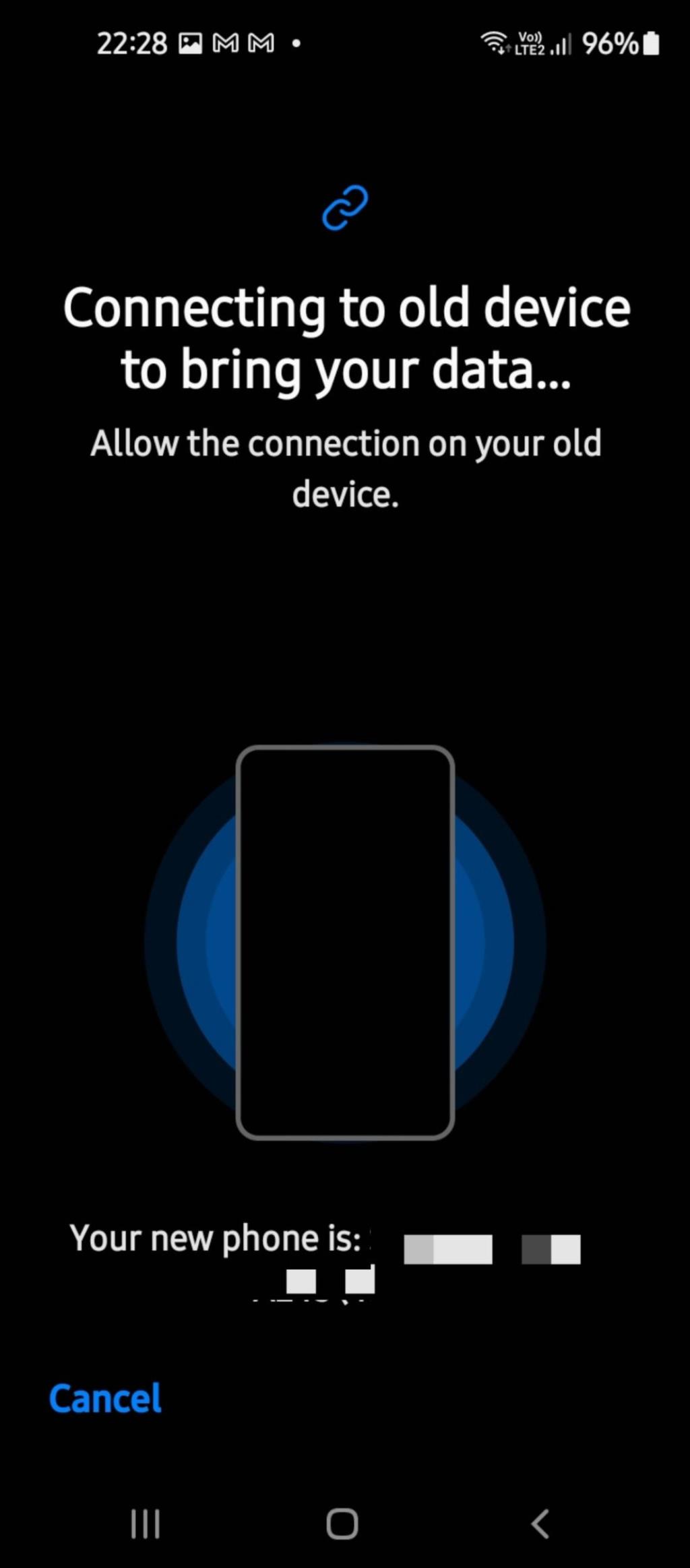

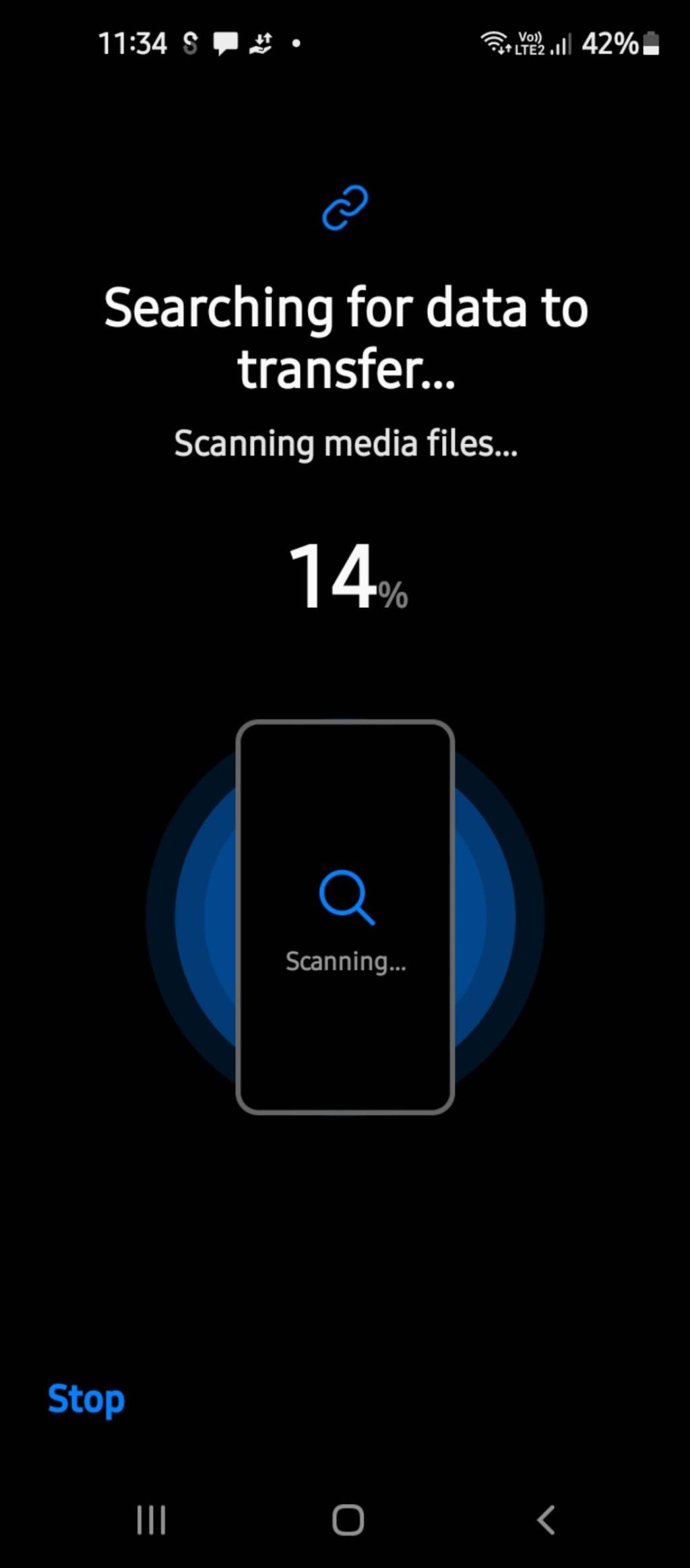

อุปกรณ์ Samsung บางรุ่นไม่มีสาย USB และขั้วต่อในกล่อง ในกรณีเช่นนี้ แอพ Samsung Smart Switch จะทำงานแบบไร้สายเท่านั้น สำหรับข้อมูลเพิ่มเติมเกี่ยวกับวิธีการถ่ายโอนข้อมูลผ่านสาย USB จากอุปกรณ์ที่ไม่ใช่ของ Samsung ให้อ้างอิงกับส่วนด้านล่าง
วิธีถ่ายโอนข้อมูลจากอุปกรณ์ Android เครื่องเก่า
คุณยังสามารถถ่ายโอนข้อมูลจากอุปกรณ์เครื่องเก่าที่ไม่ใช่ของ Samsung แบบไร้สายหรือด้วยสาย USB หากต้องการโอนผ่าน Wi-Fi ให้ทำตามขั้นตอนเหล่านี้
- ติดตั้งและเปิดแอป Samsung Smart Switch บนอุปกรณ์ทั้งสองของคุณ
- แตะอนุญาตเพื่อให้สิทธิ์ที่จำเป็น
- เลือกรับข้อมูลบนอุปกรณ์ Samsung Galaxy เครื่องใหม่ของคุณและส่งข้อมูลบนโทรศัพท์ Android เครื่องเก่าของคุณ
- เมื่อได้รับแจ้ง ให้เลือกGalaxy/Androidบนอุปกรณ์ใหม่ของคุณ
- สำหรับอุปกรณ์ทั้งสองเครื่อง ให้แตะไร้สาย > เชื่อมต่อ > อนุญาตแล้วเลือกไฟล์ที่คุณต้องการโอนจากอุปกรณ์เครื่องเก่า
- แตะโอนเพื่อเริ่มต้น
- เมื่อขั้นตอนการโอนเสร็จสมบูรณ์แล้วคลิกเสร็จสิ้น




นอกจากนี้คุณยังสามารถถ่ายโอนไฟล์ของคุณโดยใช้สาย USB นี่คือวิธีการ:
- ติดตั้งและเปิดแอป Samsung Smart Switch บนอุปกรณ์ทั้งสองของคุณ
- แตะอนุญาตเพื่อให้สิทธิ์ที่ร้องขอ
- เลือกประเภทของอุปกรณ์เก่าของคุณเป็นAndroid / กาแล็กซี่
- แตะรับข้อมูลบนอุปกรณ์ Samsung Galaxy เครื่องใหม่ของคุณและส่งข้อมูลบนอุปกรณ์เครื่องเก่าของคุณ
- เลือกสายบนอุปกรณ์ทั้งสอง
- เชื่อมต่ออุปกรณ์ด้วยสายข้อมูล USB หน้าจอจะแสดงข้อมูลที่เกี่ยวข้องเกี่ยวกับฮาร์ดแวร์ที่รองรับซึ่งอาจเฉพาะสำหรับอุปกรณ์ของคุณ ตรวจสอบให้แน่ใจว่าอุปกรณ์ทั้งสองของคุณชาร์จใกล้เต็มแล้ว
- บนอุปกรณ์ซัมซุงใหม่ของคุณให้เลือกไฟล์จากรายชื่อของรายการและแตะการถ่ายโอน แอพจะถ่ายโอนข้อมูลที่คุณเลือกไปยังโทรศัพท์เครื่องใหม่
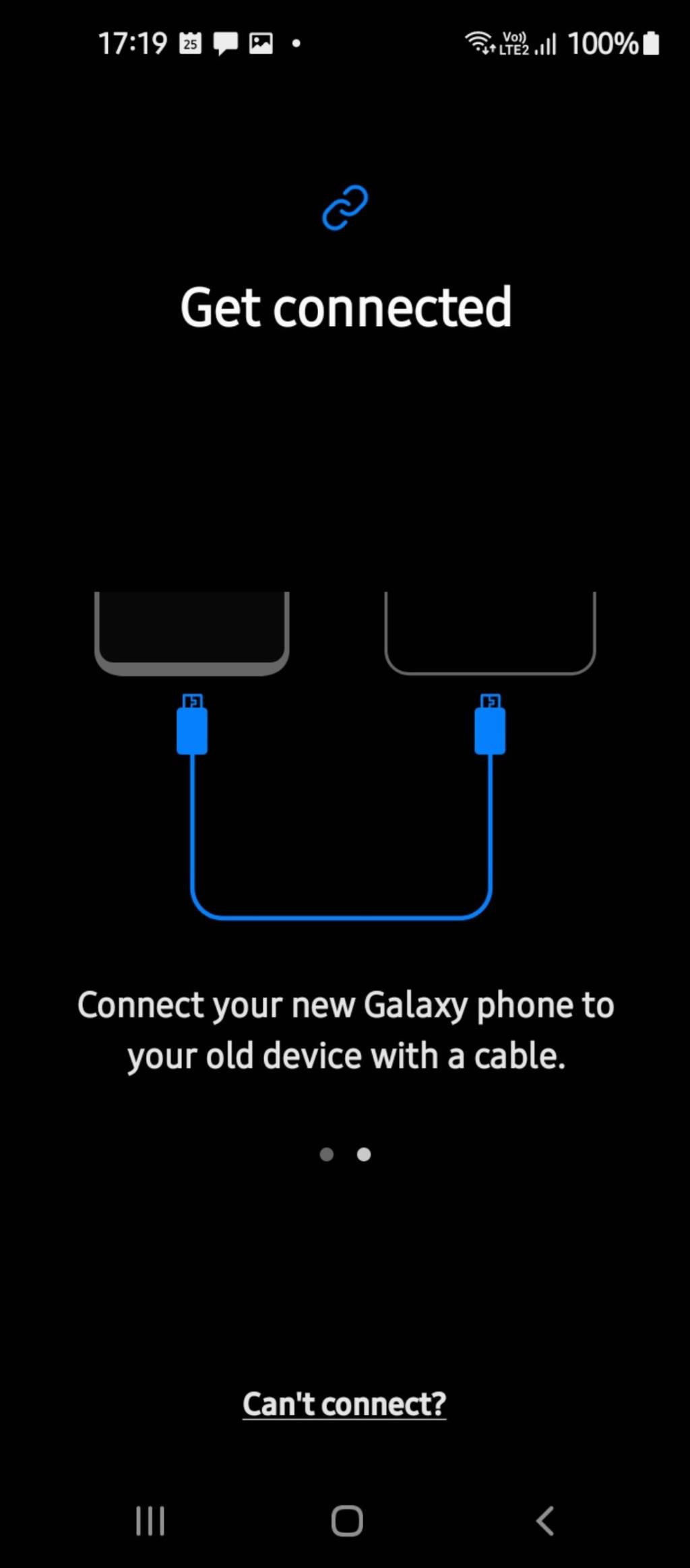
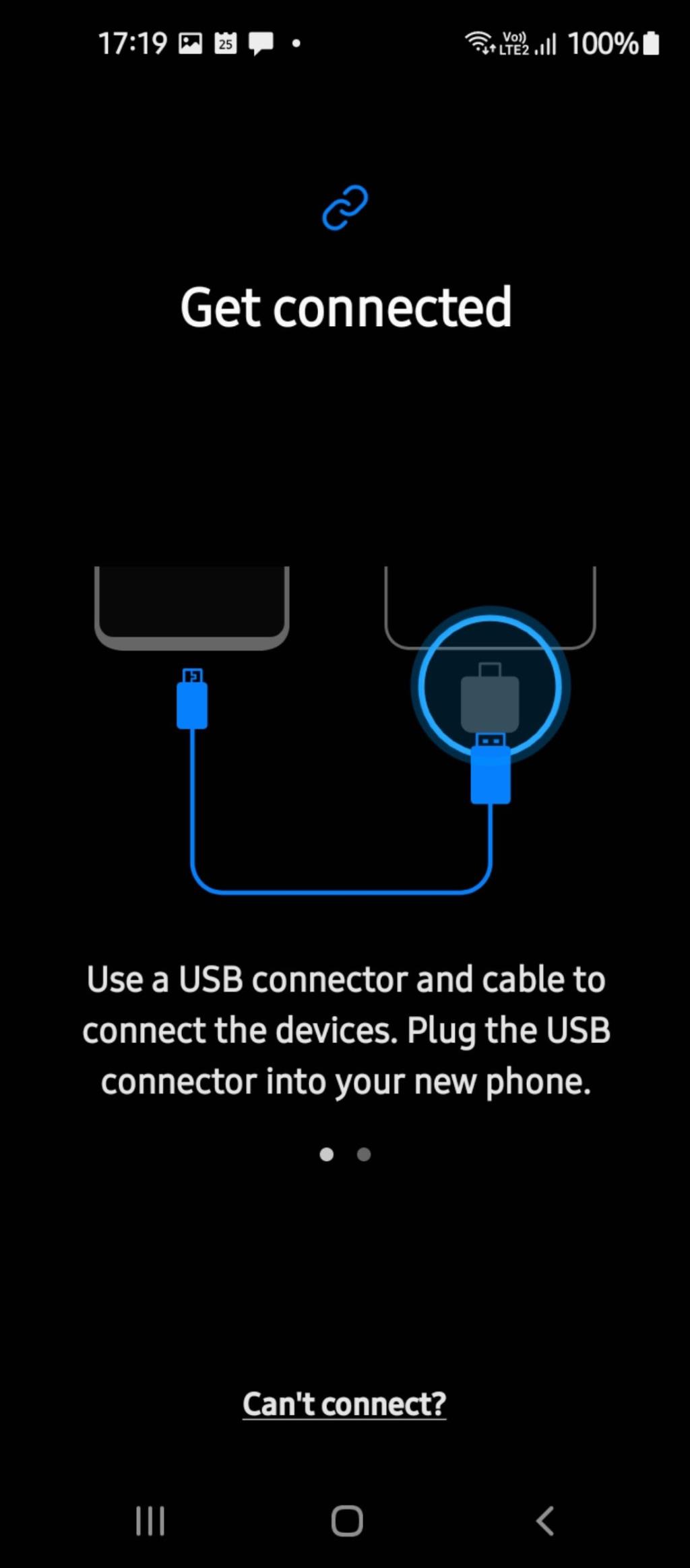

วิธีถ่ายโอนข้อมูลผ่านเดสก์ท็อป Smart Switch Client
คุณยังสามารถถ่ายโอนข้อมูลระหว่างอุปกรณ์สองเครื่องโดยใช้ไคลเอ็นต์ Desktop Smart Switch แอพนี้สามารถใช้ได้กับทั้งระบบปฏิบัติการ Windows และ macOS
เริ่มต้นโดยไปที่เว็บไซต์ทางการของ Samsungในเบราว์เซอร์เดสก์ท็อปของคุณ เลื่อนลงไปที่ส่วนDownload Smart Switchและเลือกแพลตฟอร์มของคุณ เราจะใช้ Windows สำหรับคู่มือนี้
สำรองข้อมูลของคุณ
- ติดตั้งและเปิดใช้ไคลเอ็นต์เดสก์ท็อป Smart Switch บนพีซีของคุณ
- เชื่อมต่อโทรศัพท์เครื่องเก่ากับพีซีโดยใช้สายข้อมูล USB ตรวจสอบให้แน่ใจว่าหน้าจอสมาร์ทโฟนของคุณปลดล็อคแล้ว
- เมื่อเชื่อมต่อแล้ว คุณจะสามารถดูรายการ (จากอุปกรณ์เครื่องเก่าของคุณ) ที่สามารถสำรองข้อมูลบนพีซีของคุณได้
- เลือกรายการและเลือกสำรองข้อมูลบนแอปเดสก์ท็อป
- เมื่อกระบวนการสำรองข้อมูลเสร็จสมบูรณ์ คุณสามารถดูข้อมูลสรุปของไฟล์ที่สำรองข้อมูลได้ คลิกตกลงและยกเลิกการเชื่อมต่อโทรศัพท์เครื่องเก่าของคุณ
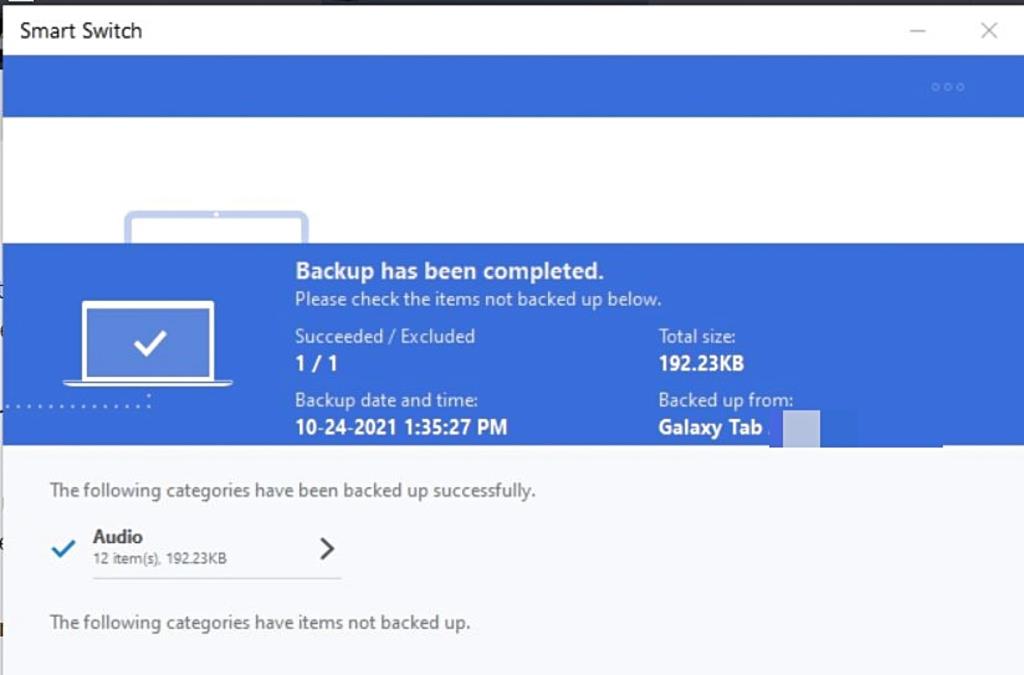
กู้คืนข้อมูลไปยังโทรศัพท์ Galaxy ของคุณ
- ตอนนี้เชื่อมต่ออุปกรณ์ Galaxy ใหม่ของคุณกับพีซีด้วยสาย USB
- เลือกกู้คืนและคลิกเลือกข้อมูลสำรองของคุณเพื่อดึงไฟล์สำรองล่าสุด
- เลือกรายการที่คุณต้องการที่จะเรียกคืนและแตะตกลง
- เมื่อถ่ายโอนข้อมูลทั้งหมดแล้ว คุณสามารถยกเลิกการเชื่อมต่ออุปกรณ์ใหม่ได้อย่างปลอดภัย
ปัญหาสมาร์ทสวิตช์
แม้ว่า Smart Switch จะทำงานได้ดีเกือบตลอดเวลา แต่บางครั้งคุณอาจประสบปัญหากับสวิตช์ดังกล่าว วิธีแก้ไข Smart Switch มีดังนี้
ปัญหาการทำงาน
เครื่องมือ Smart Switch ไม่สามารถทำงานร่วมกับอุปกรณ์ทั้งหมดได้อย่างสมบูรณ์ รองรับเฉพาะการถ่ายโอนสำหรับสมาร์ทโฟนที่ใช้งานร่วมกันได้ซึ่งใช้เวอร์ชัน Android 4.3 หรือ iOS 4.2.1 เป็นอย่างน้อย เครื่องมือนี้ใช้งานได้กับ Windows 7 หรือสูงกว่า และ Mac OS X 10.9 หรือใหม่กว่า
หากคุณมีปัญหาด้านการทำงานและความเข้ากันได้ คุณอาจต้องใช้แอปของบริษัทอื่น เช่นWondershare MobileTransแทน เป็นเครื่องมือที่ใช้งานง่ายที่สามารถถ่ายโอนข้อมูลระหว่างพีซีและสมาร์ทโฟนของคุณ
ปัญหาการเชื่อมต่อ
หากโทรศัพท์ของคุณตัดการเชื่อมต่อบ่อยครั้งระหว่างการถ่ายโอนแบบไร้สาย ให้ไปที่การตั้งค่า > การเชื่อมต่อ > Wi-Fiเพื่อตรวจสอบว่าเปิดใช้งานการเชื่อมต่อ Wi-Fi หรือไม่
สำหรับปัญหาด้านฮาร์ดแวร์ ให้ตรวจสอบว่าสาย USB ของคุณเชื่อมต่อกับอุปกรณ์ทั้งสองอย่างถูกต้องหรือไม่ เมื่อใช้ตัวเชื่อมต่อ ตรวจสอบให้แน่ใจว่าได้ต่อสายเข้ากับอุปกรณ์ Galaxy เครื่องใหม่ของคุณ
หากคุณกำลังถ่ายโอนไฟล์ผ่านไคลเอนต์เดสก์ท็อป Windows และมีปัญหาอุปกรณ์ USBคุณต้องตรวจสอบว่าไดรเวอร์ USB ของคุณได้รับการอัปเดตและทำงานอย่างถูกต้อง การทำเช่นนี้กดปุ่ม Windows + Xและไปที่ Device Manager> ควบคุม Universal Serial Bus> Properties
ตรวจสอบว่าอุปกรณ์ทำงานอย่างถูกต้องหรือแตะปรับปรุงโปรแกรมควบคุม คุณยังสามารถลองถอนการติดตั้งไดรเวอร์และรีบูตพีซีของคุณเพื่อตรวจสอบการปรับปรุง
ปัญหาการติดตั้ง
หากแอป Samsung Smart Switch ประสบปัญหาในการติดตั้งเนื่องจากพื้นที่ไม่เพียงพอ ให้ลองล้างข้อมูลแคชหรือถอนการติดตั้งแอปที่ไม่ได้ใช้หรือไม่ค่อยได้ใช้งาน
สวิตช์อัจฉริยะ: ทำให้การเปลี่ยนแปลงครั้งถัดไปของคุณเป็นเรื่องง่าย
แอพ Smart Switch ให้คุณถ่ายโอนข้อมูลทั้งหมดจากอุปกรณ์เครื่องเก่าไปยังเครื่องใหม่ เร็วกว่า ง่ายกว่า และแม่นยำกว่าการคัดลอกข้อมูลไปยังอุปกรณ์จัดเก็บข้อมูลภายนอกด้วยตนเอง ไม่ว่าคุณจะเป็นมือใหม่ของ Samsung หรือผู้ใช้ที่มีประสบการณ์ เราขอแนะนำให้ใช้เครื่องมือนี้ เพราะจะช่วยคุณประหยัดเวลาได้มาก